您现在的位置是:首页 > PLC技术 > PLC技术
STEP7程序的调试技术方法
![]() 来源:艾特贸易2017-06-04
来源:艾特贸易2017-06-04
简介将在编程软件中编写好的程序下载到 PLC CPU 中后,在具体运用到实际控制之前还需要经过反复的检验和调试,使其满足预期的控制目标,同时避免因程序错误或缺陷给加工设备带来的损
将在编程软件中编写好的程序下载到PLC CPU中后,在具体运用到实际控制之前还需要经过反复的检验和调试,使其满足预期的控制目标,同时避免因程序错误或缺陷给加工设备带来的损坏。下面介绍几种程序在线调试的方法。 1.利用变量表进行调试 (1)按照前面介绍的方法,在SIMATIC Manager窗口中可以创建变量监控表,并且将需要监控的触点、线圈、标志位等信息编辑到变量监控表中。 (2)在步骤1中创建、编辑变量表是在离线的状态下进行的,要显示和监控运行信号,则必须建立在线连接关系。在变量表中选择“PLC”→“连接到”命令,在打开的次级菜单中选择一种在线连接建立方式,即可完成变量表在线连接。 如图6-62所示,建立连接有3种方式,即与组态的CPU、直接的CPU和可访问的CPU建立连接。 ◇ 与组态的CPU建立连接:建立连接方式后,变量表被激活。 ◇ 与直接的CPU建立连接:建立连接方式后,变量表被激活;这里选择的CPU只能是该项日中的CPU,并且可以通过节点的展示窗口很直观地找到这些直接的CPU。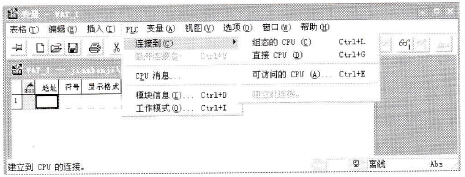 图6-62 变量监控表在线的创建窗口 ◇ 与可访问的CPU建立连接:选择这种连接方式后,将打开如图6-63所示的窗口,从中可以选择本项目的CPU建立连接关系,也可选择其他项目的CPU建立连接关系。
图6-62 变量监控表在线的创建窗口 ◇ 与可访问的CPU建立连接:选择这种连接方式后,将打开如图6-63所示的窗口,从中可以选择本项目的CPU建立连接关系,也可选择其他项目的CPU建立连接关系。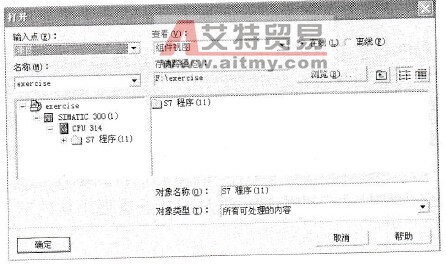 图6-63 变量表与可访问的CPU建立连接 PLC的程序是周期性重复执行的,在利用变量表进行监控分析和调试时,只需选择一个周期或者几个周期分析。这样既可节约时间,同时也使调试分析更加准确。用户可以指定从哪一阶段(如扫描输入、执行阶段)开始监视(通常都是选择从扫描阶段开始),然后进行有序的跟踪分析、调试。 确定这个开始监视的时间,也就是确定变量监控表的触发条件。在变量表中,选择“变量”→“触发器”命令,即可打开如图6-64所示的“触发器”窗口。在该窗口中,用户可以对触发条件进行具体的设置,如触发开始的位置,以及变量表开始监视变量值的时间。
图6-63 变量表与可访问的CPU建立连接 PLC的程序是周期性重复执行的,在利用变量表进行监控分析和调试时,只需选择一个周期或者几个周期分析。这样既可节约时间,同时也使调试分析更加准确。用户可以指定从哪一阶段(如扫描输入、执行阶段)开始监视(通常都是选择从扫描阶段开始),然后进行有序的跟踪分析、调试。 确定这个开始监视的时间,也就是确定变量监控表的触发条件。在变量表中,选择“变量”→“触发器”命令,即可打开如图6-64所示的“触发器”窗口。在该窗口中,用户可以对触发条件进行具体的设置,如触发开始的位置,以及变量表开始监视变量值的时间。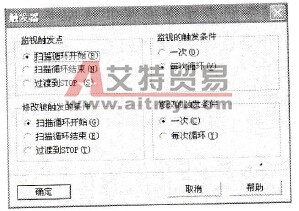 图6-64 “触发器”窗口 根据变量表的监视分析,通过与预期的信号变化对应比较,即可分析出程序是否满足需求以及程序出现错误或者缺陷的位置,然后进行相应的修改。 2.利用梯形图的动态显示进行调试 STEP7编程软件为PLC提供了状态监测功能,用户可以利用该功能对程序进行分析。STEP7系统提供了3种编程语言,将STL语言和FBD语言编写的程序转换为LAD语言的形式后,用户就可以进行梯形图的状态显示和分析了。 在编程设备与PLC实际设备完成连接、STEP7软件和PLC系统建立在线连接的基础上,用户可以选择任何一个程序块进行分析。这样就避免了对整个项目的分析,目的性更强。选择打开要分析的程序块,然后选择“调试”→“监视”命令,系统即可执行状态的显示。 对于平时离线状态下编写的程序,系统都是以黑色连续线的方式显示。在线连接时,在状态显示过程中,对于有效的元件和功能框将以绿色显示;对于无效的元件和功能框以蓝色的虚线显示;对于那些状态未知的部分仍然用黑色显示。用户据此可以快速进行相应程序的分析和修改。 3.利用断点进行单步调试 前面介绍的调试方法,都是针对一段整体的程序而言,这样虽然能进行程序的分析,并且找到错误点,但是效率太低。用户可以运用断点单步执行原理,对程序的每一条或多条指令进行分析,这样更加准确和快捷。 在STEP7软件建立在线连接的基础上,首先选择需要分析的程序块并将其打开。注意:断点单步分析原理只适用于STL语言形式的程序,因此用户要将其他两种语言的程序进行转换。 下面进行断点单步分析的设置。一段程序下载后会连续地执行,用户只需在需要暂停的位置设置断点即可。 将光标放置在需要设置断点的位置,选择PLC→“工作模式”命令,将其工作模式设置为STOP或RUN-P;然后选择“调试”→“设置断点”命令,即可完成断点的建立。断点建立成功后,在这一条指令的左边会出现一个紫色的小圆点。用户可以按照这种方法在需要暂停的位置都设置好断点。 进行单步执行分析时,如果程序运行到一个断点处,系统就会转入“保持(HOLD)”工作模式,程序执行中断,在断点状态显示窗口中系统会自动显示程序执行到这个位置的信息。 分析完这一段程序后,单击下一条指令,系统即会转入下一段的执行,直到遇到断点结束;然后重复前面的步骤,详细分析程序的每一段,直到整个程序分析完毕。
图6-64 “触发器”窗口 根据变量表的监视分析,通过与预期的信号变化对应比较,即可分析出程序是否满足需求以及程序出现错误或者缺陷的位置,然后进行相应的修改。 2.利用梯形图的动态显示进行调试 STEP7编程软件为PLC提供了状态监测功能,用户可以利用该功能对程序进行分析。STEP7系统提供了3种编程语言,将STL语言和FBD语言编写的程序转换为LAD语言的形式后,用户就可以进行梯形图的状态显示和分析了。 在编程设备与PLC实际设备完成连接、STEP7软件和PLC系统建立在线连接的基础上,用户可以选择任何一个程序块进行分析。这样就避免了对整个项目的分析,目的性更强。选择打开要分析的程序块,然后选择“调试”→“监视”命令,系统即可执行状态的显示。 对于平时离线状态下编写的程序,系统都是以黑色连续线的方式显示。在线连接时,在状态显示过程中,对于有效的元件和功能框将以绿色显示;对于无效的元件和功能框以蓝色的虚线显示;对于那些状态未知的部分仍然用黑色显示。用户据此可以快速进行相应程序的分析和修改。 3.利用断点进行单步调试 前面介绍的调试方法,都是针对一段整体的程序而言,这样虽然能进行程序的分析,并且找到错误点,但是效率太低。用户可以运用断点单步执行原理,对程序的每一条或多条指令进行分析,这样更加准确和快捷。 在STEP7软件建立在线连接的基础上,首先选择需要分析的程序块并将其打开。注意:断点单步分析原理只适用于STL语言形式的程序,因此用户要将其他两种语言的程序进行转换。 下面进行断点单步分析的设置。一段程序下载后会连续地执行,用户只需在需要暂停的位置设置断点即可。 将光标放置在需要设置断点的位置,选择PLC→“工作模式”命令,将其工作模式设置为STOP或RUN-P;然后选择“调试”→“设置断点”命令,即可完成断点的建立。断点建立成功后,在这一条指令的左边会出现一个紫色的小圆点。用户可以按照这种方法在需要暂停的位置都设置好断点。 进行单步执行分析时,如果程序运行到一个断点处,系统就会转入“保持(HOLD)”工作模式,程序执行中断,在断点状态显示窗口中系统会自动显示程序执行到这个位置的信息。 分析完这一段程序后,单击下一条指令,系统即会转入下一段的执行,直到遇到断点结束;然后重复前面的步骤,详细分析程序的每一段,直到整个程序分析完毕。
点击排行
 PLC编程的基本规则
PLC编程的基本规则








